Excel表格怎么设置打印时页脚中间显示页码
在Excel中设置打印页脚时插入页码,需遵循以下步骤: 1. 选择整个工作表或所需打印区域。 2. 点击布局(Layout)选项卡,在页面设置(Page Setup)组中找到并单击页眉/页脚。 3. 在弹出的对话框中,选择“编辑页眉”或“编辑页脚”,然后点击中间的文本框。 4. 输入或选择要显示的页码格式,如阿拉伯数字、罗马数字或第X页/共Y页等。可以使用内置的样式或者自定义格式代码。 5. 确保“奇偶页”(Odd and Even Pages)选项根据需要设置不同的样式,如果需要的话。 6. 单击“关闭”以应用更改,然后返回到工作表预览模式。 完成以上操作后,您将在打印时看到符合要求的页面编号位于每一页的底部中心位置。
1、 打开Excel表格后,点击上方的【页面布局】
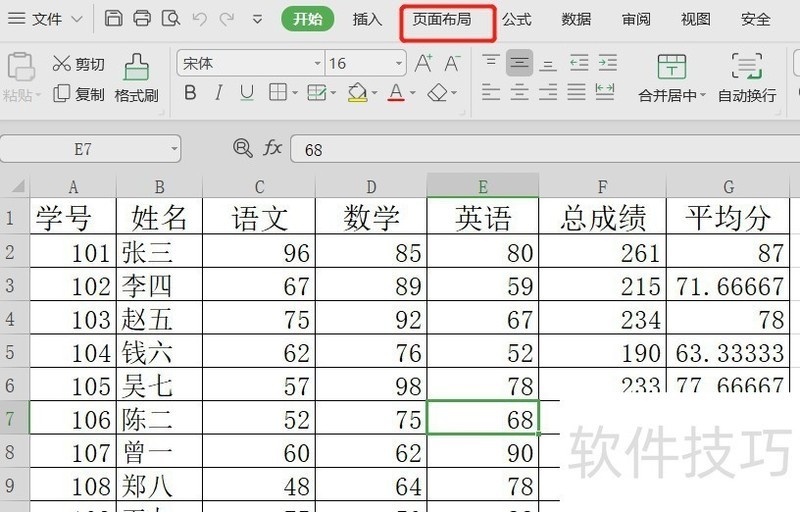
2、 在页面布局里面,点击工具栏的【页边距】
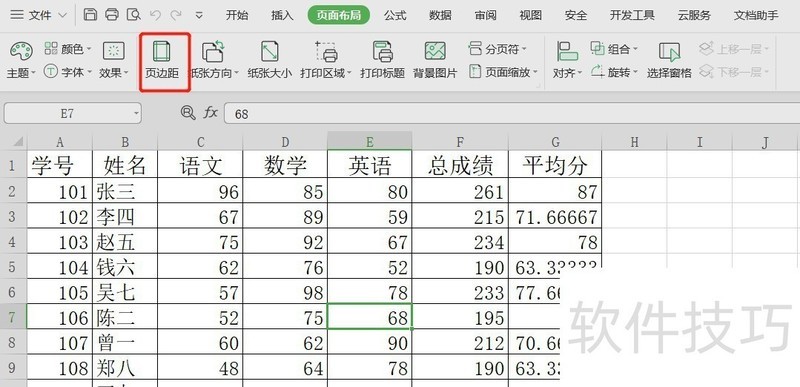
3、 进入页面设置,点击【页眉/页脚】
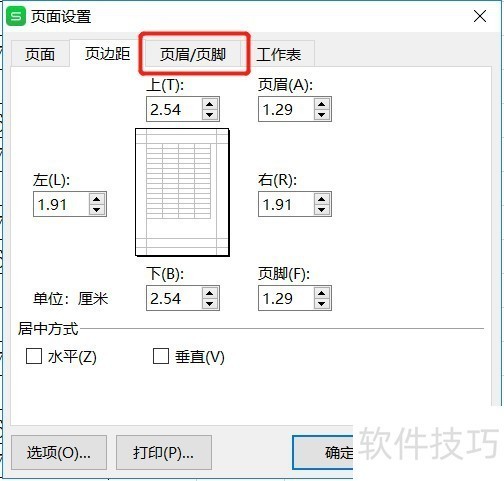
4、 点击页脚一栏右边的【自定义页脚】
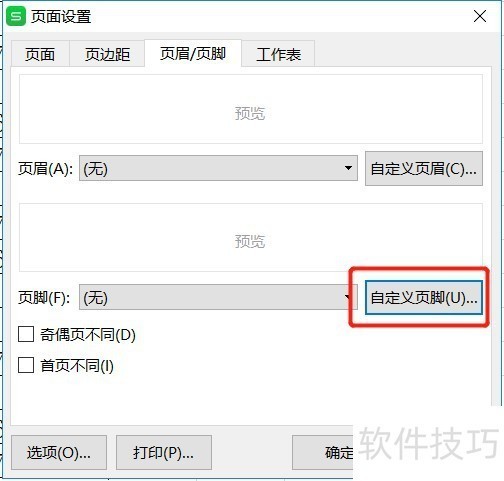
5、 在页脚设置页面,鼠标光标放到中间输入框里面,点击【页码】,点击【确定】
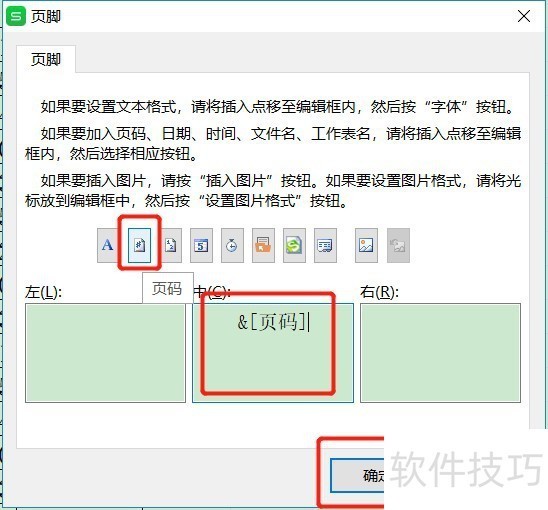
6、 回到页面设置页面,点击【确定】
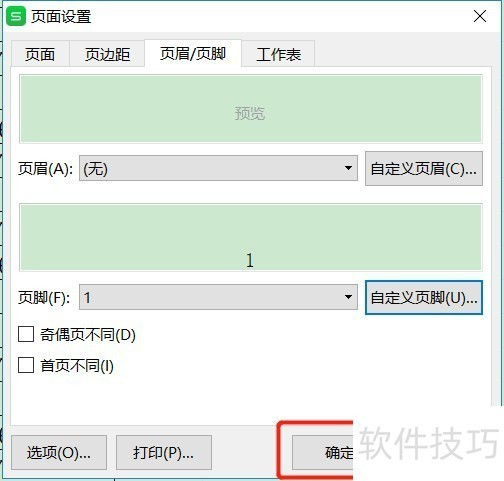
文章标题:Excel表格怎么设置打印时页脚中间显示页码
文章链接://www.hpwebtech.com/jiqiao/212834.html
为给用户提供更多有价值信息,ZOL下载站整理发布,如果有侵权请联系删除,转载请保留出处。
相关软件推荐
其他类似技巧
- 2024-12-08 07:02:01excel怎么锁定固定某些单元格不被编辑
- 2024-12-08 06:57:02excel中无法去除的空格,可能是不明不可见字符
- 2024-12-08 06:33:01Java 重命名Excel工作表并设置工作表标签颜色
- 2024-12-07 18:00:01Excel 如何设置文件自动保存
- 2024-12-07 17:49:02软件Excel:如何使用DELTA函数
- 2024-12-07 15:18:02Excel2010文档加密的方法
- 2024-12-07 13:41:02Excel中如何添加其他的分类汇总
- 2024-12-07 13:39:01Excel快捷键:Ctrl+E的妙用
- 2024-12-07 12:11:01excel怎么添加%的教程
- 2024-12-07 11:54:01Excel如何用公式将十进制数转换为十六进制数?
Microsoft Office Excel2007软件简介
excel2007是2007版的Microsoft Office中的重要模块组件,Excel2007可以在电脑上编写电子表格,是最好用的办公软件,可以满足用户对表格的自定义编辑,还具有强大的图形功能,功能全面。zol提供excel2007官方版下载。excel2007具有强大插件平台支持,免费提供海量在线存储空间及wps文字文档模板,支持阅读和输出PDF文件,全... 详细介绍»









